- Scoprire EaseUS
- Chi Siamo
- Recensioni & Premi
- Contratto di Licenza
- Politica sulla Riservatezza
[2024] I 5 migliori convertitori gratuiti da YouTube a WAV offline e online
Modificato da Aria 09/01/2024 Video Converter
Le persone di solito convertono i loro file audio in formati video quando caricano audio su YouTube, questo è il motivo principale per cui non possiamo ottenere un file audio direttamente da quella piattaforma. Se vuoi salvare l'audio di un video di YouTube, il modo migliore per te è convertire il video in un formato audio compatibile, come WAV. Di seguito sono riportati i metodi serval per questa conversione.

Come convertire i video di YouTube in WAV su Windows 10:
Step 1. Scarica e lancia EaseUS Video Converter.
Step 2. Colpisci il rubinetto "Video Converter" dal menu di sinistra. Poi, importa il video di YouTube trascinandolo in questo software.
Step 3. Premi "Impostazioni" e scegli WAV come formato di uscita. Qui, ti è permesso di impostare la qualità, la risoluzione, ecc. Se vuoi convertire i video di YouTube scaricati in WAV, prova subito questo convertitore!
Questo post presenta 5 utili convertitori da YouTube a WAV che possono essere compatibili con Windows, Mac e online. Inoltre, sai come convertire i video di YouTube in WAV in ogni sezione.
- Parte 1. I 3 migliori convertitori da YouTube a WAV offline
- Parte 2. I 2 migliori convertitori da YouTube a WAV online
I 3 migliori convertitori da YouTube a WAV offline
Qui vengono forniti 3 software desktop per Windows e Mac. Ognuno ha i suoi vantaggi.
Convertire video di YouTube in WAV su Windows
2 convertitori sono forniti qui per convertire i video di YouTube in WAV sul PC.
1. EaseUS Video Converter
EaseUS Video Converter è uno dei migliori software Windows che puoi trovare per convertire i video di YouTube in formato audio. In una certa misura, convertire un video in un formato audio significa estrarre un file audio da un video. Fortunatamente, questo software di conversione di Windows offre l'opzione "Estrattore audio" per estrarre i file audio dai video.
Questo potente software può convertire video in audio in diversi formati, incluso WAV. Ecco perché questo convertitore può aiutare a ottenere file WAV dai video di YouTube. Oltre a WAV, puoi anche selezionare altri formati audio come MP3.
EaseUS Video Converter[Hot]
- Tratta video e audio senza perdita di qualità
- Unire i video di YouTube scaricati in un unico file
- Converte YouTube in suoneria su PC
- Nessuna filigrana lasciata nella versione di prova
Passi per convertire i video di YouTube in WAV o MP4 Audio:
Passo 1. Avvia il programma,seleziona "Convertitore Video" sul pannello sinistro e poi clicca sul pulsante "Seleziona file" per importare il file video che vuoi convertire.

Passo 2. Fai clic sul pulsante "Impostazioni" e ti aprirà la finestra "Altre opzioni". Dopo di che seleziona il formato di destinazione a tale qualità.

Passo 3. Personalizza la cartella per salvare il video MP4 dopo la conversione. Sono disponibili due pulsanti per convertire il file. Il pulsante "Converti" può aiutarti a convertire un video, mentre il pulsante "Converti tutto" può elaborare una serie di video.

Passo 4. Nella scheda "Terminato", puoi trovare il video MP4 convertito. Se desideri visualizzarlo in anteprima, fai clic sul pulsante "Apri" per attivare il lettore multimediale integrato.

2. Windows Media Player
Per gli utenti Windows, puoi utilizzare Windows Media Player per riprodurre file multimediali, ma questo è tutto ciò che può fare. Se devi convertire YouTube in WAV su Windows, non può aiutarti a convertire i tuoi video in altri formati complessi. Per eseguire correttamente l'attività, avrai bisogno di un software di conversione da video di YouTube a WAV di terze parti su Windows.
Uno dei software gratuiti che puoi utilizzare per eseguire l'attività è Adapter. È un software di conversione video, audio e immagini che ti consente di convertire i tuoi file da un formato all'altro.
Caratteristiche:
- Miglior convertitore da YouTube a audio senza watermark
- Anche come convertitore da YouTube a MOV
- Riproduci, converti e ruota un video di YouTube

Passo dopo passo per convertire video in file WAV:
- Step 1. Scarica e installa l'applicazione Adapter sul tuo PC. Lancia l'app e clicca su "Sfoglia". Naviga fino alla cartella dove si trova il tuo video e aggiungilo all'app.
- Step 2. Troverai un menu che dice Select Output Format nella parte inferiore dello schermo. Clicca su di esso e selezionate Audio seguito da Waveform Audio (.wav) per convertire il vostro video in WAV.
- Step 3. Vedrai poi un pulsante verde che dice Convert. Clicca su di esso per iniziare a convertire il tuo file nel formato scelto. Quando la conversione è fatta, dovresti trovare la versione WAV del tuo video originale di YouTube sul tuo computer.
Convertire YouTube in WAV su Mac
Se sei un utente Mac, puoi anche convertire file di social media come i video di YouTube in WAV con molto freeware. Qui ti mostreremo un freeware facile da usare: VLC Media Player e i dettagli su come convertire i video di YouTube in formato WAV. Come convertitore video open source, non richiede molto sforzo e puoi svolgere l'attività abbastanza rapidamente.
Caratteristiche:
- Converte i video scaricati da YouTube e Facebook in WAV
- Miglior convertitore video gratuito su Mac
- Riproduci, trasmetti, converti e modifica un file multimediale

Convertire video di YouTube in WAV su Mac, con VLC:
- Step 1. Scarica e installa VLC Media Player su Mac. Avvia l'app sul Mac, fai clic sul menu File in alto e seleziona Converti/Stream.
- Step 2. Fai clic su Apri file multimediali nella schermata seguente e aggiungi il file video di YouTube all'app.
- Step 3. Premi "Personalizza" per scegliere un formato di output per il tuo file.
- Step 4. Seleziona WAV dai formati disponibili e fai clic su "Applica". Fai clic su Salva come file e scegli la cartella in cui desideri salvare il file WAV convertito.
Top 2 YouTube to WAV Converter Online
In questa parte vengono introdotti due convertiti. Scegline uno se vuoi effettuare conversioni online.
Tool 1. SaveTheVideo
Se c'è un singolo file o alcuni video di YouTube che desideri convertire in WAV, in realtà non dovrai installare alcun software. Puoi utilizzare uno dei tanti strumenti di conversione online da YouTube a WAV per portare a termine questo lavoro.
SaveTheVideo è un convertitore online da YouTube a WAV da non perdere. Ti consente di scaricare direttamente i video di YouTube in formato WAV. Inoltre, questo strumento ti consente di convertire i video di YouTube in WAV su qualsiasi dispositivo, il che significa che puoi trasformare i video di YouTube in WAV online.
Caratteristiche:
- Downloader di video online dedicato per YouTube, Instagram e Twitter
- Sono supportati vari formati di output
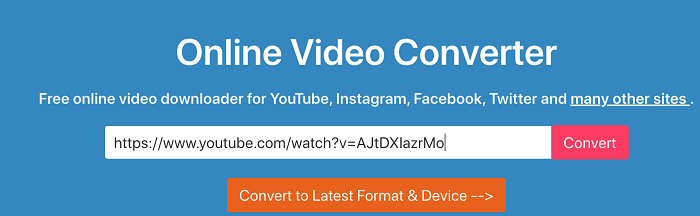
Come convertire i video di YouTube in WAV online:
- Step 1. Vai al sito web di SaveTheVideo.
- Step 2. Incolla l'URL del video di YouTube su WAV e fai clic su "Converti".
- Step 3. Scegli WAV dal menu a discesa Seleziona formato e fai clic su Converti.
Tool 2. Zamzar
Il secondo servizio online consigliato è Zamzar. Puoi facilmente trascinare il tuo file multimediale nella pagina web. Quindi, scegli il formato di output come WMV. E non solo puoi scegliere WMV come formato di output, ma anche MP3, FLAC, ecc.
Caratteristiche:
- Converti i video dei social media in MP3, WAV e FLAC
- Interfaccia semplice e facile per utenti comuni

Guarda la seguente guida passo passo:
Step 1. Trova questo convertitore online nel tuo browser. Fai clic su "Aggiungi file" per importare il video di YouTube scaricato.
Step 2. Nell'opzione successiva, scegli WMV come formato di output. Infine, fai clic su "Converti ora" per iniziare la conversione.
Step 3. Quindi, salva il file WMV convertito sul tuo computer.
Conclusione
Convertire i video di YouTube in WAV non è così difficile come potresti pensare. In effetti, ci sono alcuni convertitori da YouTube a WAV per eseguire l'attività di conversione e ottenere il tuo video nel tuo formato preferito. Questo post mostra i tuoi modi affidabili per convertire i video di YouTube in file WAV su Windows, Mac e online.
Per gli utenti Windows, non perdere questo miglior convertitore senza lasciare una filigrana!
FAQ sulla conversione di YouTube in WAV
Per saperne di più sulla conversione dei video di YouTube in WAV, le risposte seguenti sono utili.
1. Per scaricare i video di YouTube su WAV, attenersi alla seguente procedura:
1. Lancia EaseUS Video Editor e importa il file che vuoi convertire.
2. Clicca con il tasto destro sul video importato e seleziona "Aggiungi al progetto".
3. È possibile tagliare il video in pezzi per rimuovere le parti indesiderate, quindi riorganizzare le parti rimanenti. Oppure puoi aggiungere l'effetto fade-in e fade-out per renderlo più impressionante.
4. Esporta il file modificato e lo salva nel formato audio che preferisci.
2. WAV è migliore di MP3?
I file WAV sono file musicali con qualità lossless e non compressa. WAV è la scelta giusta per ascoltare musica o per ulteriori modifiche. Sebbene un file MP3 sia un file musicale compresso, quindi la sua qualità non sarà migliore di un file WAV.
3. Come faccio a scaricare un file WAV?
Puoi utilizzare EaseUS RecExperts per registrare WAV come preferisci. La sua funzione di registrazione dell'audio consente di salvare l'audio del sistema, la voce dal microfono o entrambi.



